Comment afficher les FPS sur macOS
Comment afficher les FPS sur macOS
Chaque version majeure d'iOS s'accompagne d'une nouvelle version d'iTunes. Cette année n'a pas fait exception. Avec la sortie d'iOS 11, Apple a également publié une mise à jour pour iTunes. La version 12.7 d'iTunes est très différente de ses prédécesseurs car elle ne propose plus l'App Store. Cela signifie que vous ne pouvez plus sauvegarder ni télécharger d'applications iOS sur votre ordinateur. Naturellement, les utilisateurs étaient mécontents. Heureusement, Apple a cédé et vous pouvez à nouveau accéder à l'App Store sur iTunes.
Obtenez iTunes 12.6.3.6
Apple a publié une version spéciale d'iTunes . La version 12.6.3.6 est celle qui comportait encore l'App Store, mais elle est légèrement différente. D'une part, elle ne vous demandera pas de passer à iTunes 12.7 ni à une version ultérieure. Vous pourrez synchroniser votre appareil iOS avec cette version, même sous iOS 11. Elle sauvegardera vos applications et vous pourrez les télécharger sur votre ordinateur.
Installation
L'inconvénient, comme l'a mentionné Apple, est qu'il n'y aura pas de support technique pour cette version. Apple ne fournira un support technique que pour la dernière version d'iTunes, quelle qu'elle soit.
Apple a fait cette petite concession aux entreprises qui doivent déployer des applications sur plusieurs appareils dans des environnements professionnels. Pour utiliser cette version, vous devrez supprimer iTunes 12.7+ de votre PC ou Mac. Cette version n'est pas conçue pour fonctionner en parallèle avec d'autres versions plus récentes.
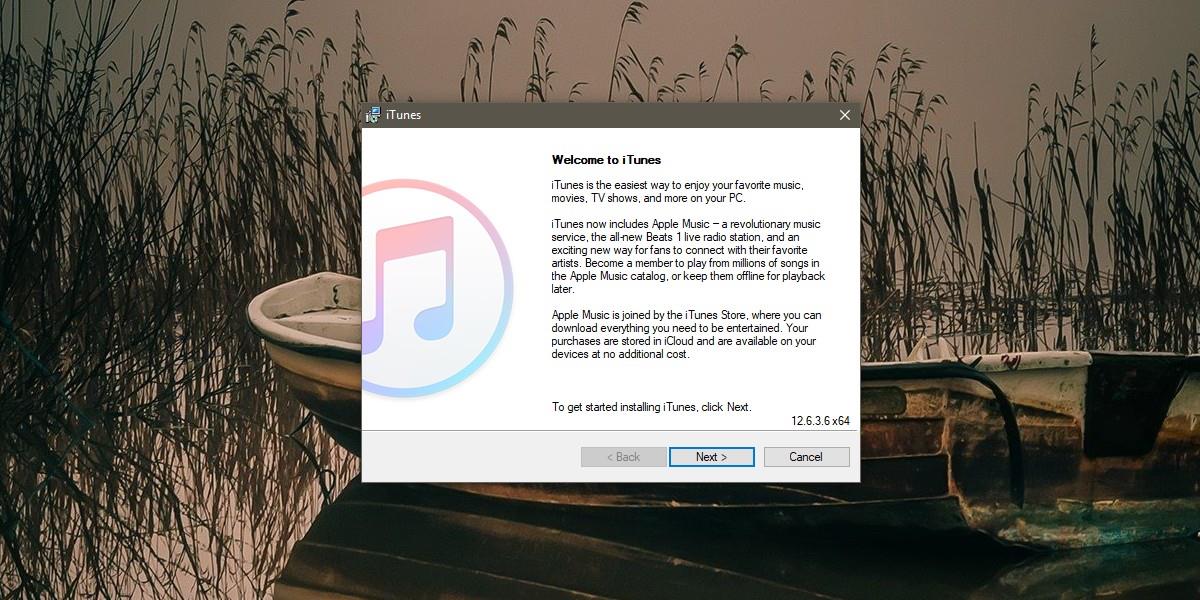
De plus, si vous aviez une version plus récente d'iTunes installée sur votre téléphone et que vous aviez synchronisé un iPhone ou un iPad, iTunes 12.6 ne pourra pas lire l'ancienne bibliothèque. Vous pouvez créer une nouvelle bibliothèque ou supprimer l'ancienne avant de lancer l'application.
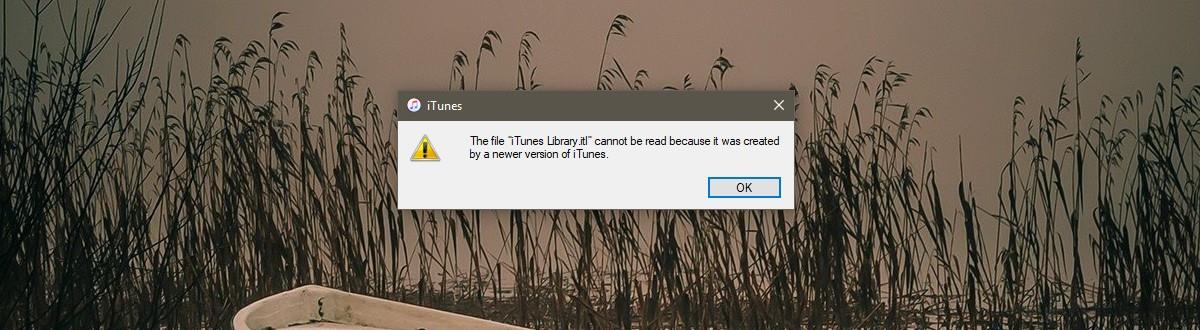
Pour qu'iTunes crée une nouvelle bibliothèque, maintenez la touche Maj enfoncée au lancement de l'application ; l'option de création s'affichera. Pour supprimer une bibliothèque existante, ouvrez le dossier iTunes de votre système (il devrait se trouver dans la bibliothèque musicale) et supprimez son contenu.
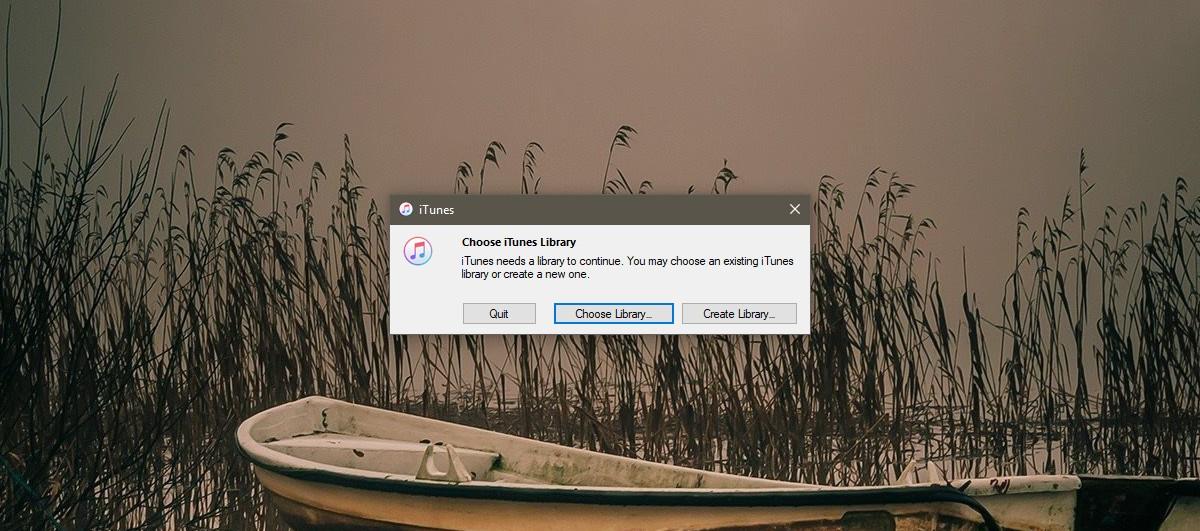
Cette fonctionnalité est temporaire ou, avec le temps, elle sera soumise à de plus en plus de limitations. L'application a été lancée uniquement pour les entreprises. Il n'est pas possible de synchroniser votre iPhone ou iPad avec l'ancienne version d'iTunes à long terme. Vous pouvez l'utiliser pour télécharger un fichier IPA sur votre PC ou Mac, mais vous risquez de créer des sauvegardes de mauvaise qualité ou corrompues si vous l'utilisez sur des versions plus récentes d'iOS.
Comment afficher les FPS sur macOS
Marco Arment, le développeur principal de Tumblr, la communauté populaire de microblogging, a publié une application pour Mac pour sauvegarder le blog Tumblr appelée Tumblr Backup
Disk Drill est une nouvelle application pour Mac qui récupère non seulement votre disque dur, mais aussi votre partition, vos fichiers endommagés, vos photos et tout type de support.
Si vous utilisez un Mac, vous avez de la chance d'avoir Google Maps sur votre ordinateur. Contrairement à Google Earth, Google Maps est un service distinct.
Les passionnés de médias possédant d'importantes collections de films apprécieront sans aucun doute l'organisation et les fonctionnalités offertes par DVD Hunter. Il permet de cataloguer, trier et
L'éjection incorrecte d'un CD ou d'un DVD est un problème courant sur les MacBook et les Mac. La seule solution est de redémarrer l'ordinateur.
Comment ajouter plusieurs images à un seul PDF sur macOS
Nous avons les meilleures méthodes d'enregistrement d'écran que les utilisateurs Mac devraient connaître, y compris les applications et outils natifs et les meilleures options de logiciels d'enregistrement tiers.
Instinctiv Music Player, comme son nom l'indique, est un lecteur multimédia intuitif de type jukebox permettant de gérer divers fichiers multimédias sur votre Mac. Son interface est très épurée.
Les applications de maintenance sont très populaires. Certains passionnés sont motivés par la surveillance des composants, d'autres par le nettoyage à l'aide d'outils comme Onyx.
![Sauvegarde du blog Tumblr [Mac] Sauvegarde du blog Tumblr [Mac]](https://tips.webtech360.com/resources8/r252/image-8150-0829093331810.jpg)





![Synchroniser la musique avec Android, Windows Phone et Blackberry [Mac] Synchroniser la musique avec Android, Windows Phone et Blackberry [Mac]](https://tips.webtech360.com/resources8/r252/image-6436-0829093741956.jpg)
![Memory Diag et Battery Diag sont deux applications simples de surveillance système [Mac] Memory Diag et Battery Diag sont deux applications simples de surveillance système [Mac]](https://tips.webtech360.com/resources8/r252/image-6209-0829094630183.png)